Как восстановить удаленную историю звонков на iPhone
Категория: Восстановление данных

8663минуты чтения
Вы случайно удалили часть истории вызовов на своем iPhone? Это может быть настоящей головной болью, особенно если там были важные несохраненные номера. Если у вас есть резервная копия, не волнуйтесь! Просто восстановите свое устройство, и ваша старая история вызовов будет как новая. Но если у вас нет резервной копии или вы не хотите восстанавливать все только ради истории вызовов, не волнуйтесь! Существует специальное решение, которое поможет вам найти и просмотреть эти удаленные вызовы.
В этой статье мы поделимся с вами всеми методами быстрого и эффективного восстановления удаленной истории вызовов на iPhone. Наш редактор рекомендует iMyFone D-Back iPhone data recovery для просмотра и восстановления удаленной истории вызовов с iPhone. Посмотрите видео ниже, чтобы вернуть удаленную историю вызовов прямо сейчас!
В этой статье:
- Часть 1. Можно ли восстановить удаленную историю вызовов на iPhone с резервной копией/без нее?
-
Часть 2. Как восстановить удаленную историю вызовов iPhone с резервной копией или без нее
- Часть 3. Как восстановить удаленную историю вызовов iPhone в iTunes/Finder
- Часть 4. Как восстановить удаленную историю вызовов iPhone в резервной копии iCloud
- Часть 5. [Сравнительная таблица] Методы, упомянутые в посте
Часть 1. Можно ли восстановить удаленную историю вызовов на iPhone с резервной копией или без нее?
Ответ определенно да! Восстановление истории вызовов с iPhone может показаться сложной задачей. Но не волнуйтесь. Восстановление истории вызовов с iPhone — это не только сложная работа. Когда история вызовов удаляется с iPhone (неважно, входящий это вызов, исходящий или пропущенный вызов), ее место резервируется до тех пор, пока не будет добавлен новый журнал вызовов. Если вы хотите максимально увеличить шансы на восстановление вызовов на iPhone, следуйте этим двум советам:
- Немедленно отключите телефон от Wi-Fi.
- Прекратите выполнять какие-либо действия на вашем iPhone.
Как восстановить удаленную историю вызовов на iPhone без резервного копирования?
Следующий раздел посвящен решениям для просмотра и восстановления полной истории вызовов на iPhone с резервным копированием и без него.
Часть 2. Как восстановить удаленную историю вызовов iPhone с резервным копированием и без него
Вариант 1. Просмотр и восстановление удаленной истории вызовов на iPhone без резервного копирования
Если у вас нет резервных копий журналов вызовов на iPhone, лучшим способом просмотра и восстановления удаленных вызовов является использование инструмента для восстановления данных, и лучшим на рынке для этой работы является iMyFone D-Back восстановление данных iPhone. Этот инструмент восстановления данных прост в использовании и эффективен. Вы можете просмотреть всю удаленную историю вызовов со своего iPhone, а затем выбрать журналы вызовов для восстановления.

1 000 000+ загрузок
Основные функции:
- Поддерживает бесплатный предварительный просмотр истории вызовов в резервных копиях iPhone, чего нельзя сделать с iTunes и iCloud.
- Можновыборочно или полностьювосстанавливать удаленную историю вызовов с iPhone, iPad или iPod touch.
- Позволяет восстановить удаленную историю вызовов даже более 30 дней.
- Он может восстановить историю вызовов,не затрагивая ваши текущие данные на iPhone.
- Совместимо практически со всеми устройствами iOS, включая iPhone, iPad, компьютер Mac.
- D-Back заслуживает доверия, так как его настоятельно рекомендуют Techradar, Pcworld, Engadget, Makeuseof и т. д.
Выполните эти простые шаги, чтобы просмотреть и восстановить удаленную историю вызовов на iPhone с помощью D-Back.
Шаг 1. Начните с открытия программного обеспечения D-Back и выберите «Восстановление iPhone» в главном окне. Затем нажмите «Начать», чтобы начать процесс.

Шаг 2. Подключите iPhone к компьютеру с помощью USB-кабеля. После подключения вам будет предложено выбрать тип данных, которые вы хотите восстановить. Выберите «История вызовов» и нажмите «Сканировать», чтобы начать процесс сканирования.

Шаг 3. После завершения сканирования на экране отобразится список всех элементов истории вызовов. Теперь вы можете выбрать конкретные элементы, которые вы хотите восстановить. После выбора нажмите «Восстановить», чтобы сохранить их на своем компьютере.

Чтобы просмотреть только удаленные элементы, установите флажок «Показать удаленные данные». Это может быть полезно, если вы случайно удалили историю вызовов и хотите сосредоточиться на восстановлении этих конкретных записей.
За исключением указанного выше режима, D-Back также может восстанавливать удаленные вызовы непосредственно с устройства iOS без резервного копирования. Просто следуйте инструкциям здесь, чтобы восстановить удаленные журналы вызовов с вашего устройства.
Вариант 2. Просмотр удаленной истории вызовов iPhone из резервной копии iTunes
Шаг 1.В главном меню выберите «Восстановить из iTunes», а затем нажмите «Начать», чтобы начать. Выберите файл резервной копии iTunes, содержащий историю вызовов, которую вы хотите найти, а затем нажмите «Далее».

Шаг 2.В следующем окне выберите «История вызовов», а затем нажмите «Сканировать», чтобы продолжить.

Шаг 3.После завершения сканирования выберите номера, которые вы хотите восстановить, из отображаемых результатов, а затем нажмите «Восстановить».
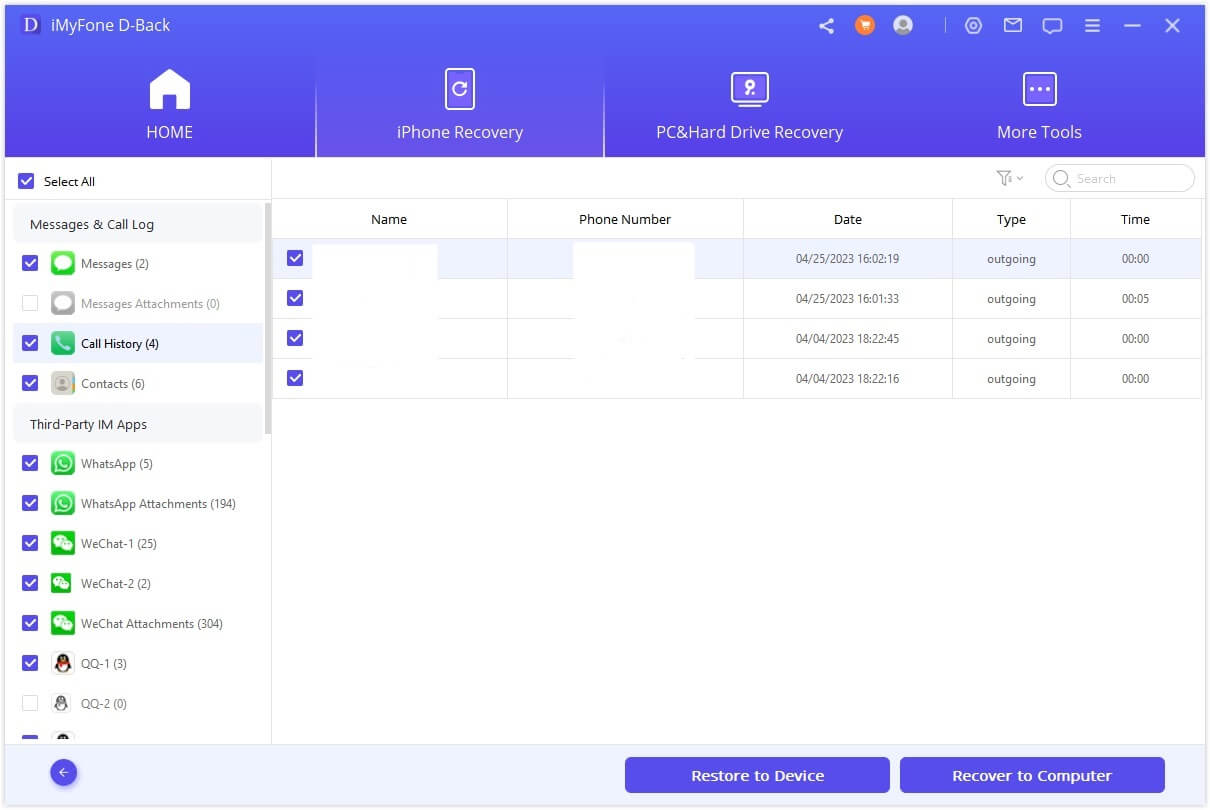
Вариант 3. Просмотр удаленных журналов вызовов на iPhone из резервной копии iCloud
Поскольку вы не можете просматривать содержимое в файле резервной копии iCloud, иногда вы можете не быть уверены, содержит ли файл журналы вызовов, которые вы хотите восстановить. К счастью, D-Back может извлечь удаленную историю вызовов из резервной копии iCloud и позволить вам просмотреть содержимое перед восстановлением. И вам не нужно восстанавливать всю резервную копию с помощью D-Back. Проверьте шаги, чтобы восстановить удаленную историю вызовов из резервной копии iCloud.
Часть 3. Как восстановить удаленную историю вызовов iPhone в iTunes/Finder
Хотя D-Back предлагает бесплатное сканирование и предварительный просмотр перед восстановлением, легко просмотреть удаленную историю вызовов и выбрать конкретный для восстановления. Но если вы ищете совершенно бесплатное решение, вы можете выбрать официальный метод извлечения удаленных журналов вызовов напрямую из резервной копии iTunes.
Шаг 1. Запустите iTunes на ПК или Finder на Mac.
Шаг 2. Подключите iPhone к ПК, выберите «доверять этому компьютеру».
Шаг 3. Выберите свой iPhone, когда он появится в окне iTunes/Finder.
Шаг 4. Нажмите Восстановить резервную копию.

Шаг 5. Выберите резервную копию, содержащую удаленную историю вызовов, нажмите Восстановить. Введите пароль для резервной копии, если она зашифрована.
Часть 4. Как восстановить удаленную историю вызовов iPhone в резервной копии iCloud
Вы можете восстановить удаленную историю вызовов, используя доступную резервную копию iCloud. Чтобы восстановить всю резервную копию iCloud для просмотра удаленной истории вызовов, просто выполните следующие действия:
Шаг 1. Откройте приложение «Настройки», перейдите в раздел Основные, Сброс, Стереть все содержимое и настройки.
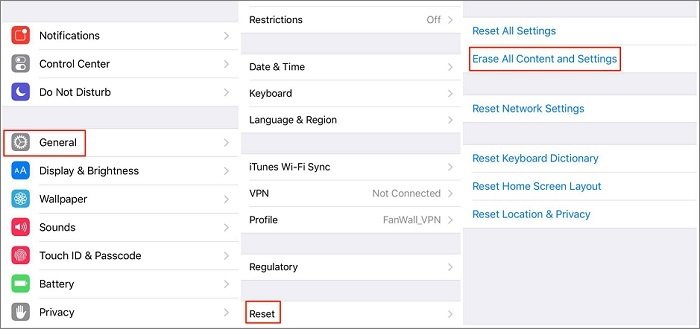
Шаг 2. Выберите Стереть сейчас, затем введите свой пароль.
Шаг 3. Подождите, пока он завершится. После этого перейдите к настройке устройства и выберите Восстановить из резервной копии iCloud, войдите в iCloud с тем же Apple ID.
Шаг 4. Выберите наиболее подходящий файл резервной копии для восстановления. Вся ваша история вызовов, а также другие данные и настройки будут восстановлены на вашем iPhone.

Часть 5. [Сравнительная таблица] Методы, упомянутые в посте
Какой метод лучше всего использовать при удалении журнала вызовов на iPhone? Прежде чем начать, давайте подробнее рассмотрим, как эти три метода сравниваются друг с другом с точки зрения функциональности, простоты использования и эффективности.
| iMyFone D-Back | Официальный iTunes | Официальный iCloud | |
|---|---|---|---|
| Прямое восстановление с устройств iOS |

|

|

|
| Выборочно восстанавливайте нужные данные |

|

|

|
| Предварительный просмотр перед восстановлением |

|

|

|
| Простота использования |

|

|

|
| Восстановление данных за считанные минуты |

|

|

|
| Исправление системы iOS |

|

|

|
| Риск потери данных |

|

|

|
- Если у вас есть привычка регулярного резервного копирования, вы можете восстановить удаленный журнал вызовов из резервной копии iTunes или iCloud. Однако есть один существенный недостаток: вы не сможете выбрать одну часть истории вызовов. Если вы хотите восстановить только историю вызовов, используйте инструмент восстановления данных iMyFone D-Back iOS.
- Используйте официальное решение iTunes/iCloud для восстановления истории вызовов, вы не можете предварительно просмотреть содержимое в файле резервной копии. Но вы можете предварительно просмотреть историю вызовов перед восстановлением с помощью D-Back.
- Apple требует, чтобы вы удалили все существующие данные на устройстве перед восстановлением. Если вы не хотите стирать текущие данные на устройстве, вы можете обратиться за помощью в D-Back, который позволяет вам восстановить данные напрямую, не перезаписывая существующее содержимое.
Заключение
Чтобы не допустить раскрытия конфиденциальности, вы, вероятно, удалите историю вызовов iPhone, не осознавая, что вы также теряете некоторую важную информацию. Таким образом, вам лучше придать большое значение созданию резервной копии данных. Это значительно упростит восстановление данных. После того, как вы потеряли или удалили значительную историю вызовов и хотите получить официальное решение, вы можете выбрать восстановление из резервной копии iTunes или iCloud. Но если вы хотите более эффективный и экономящий труд вариант, выберите iMyFone D-Back.
Восстановление данных с Windows/Mac/iOS
168 282 человек скачали его.
- Поддерживает широкий спектр типов данных, таких как сообщения, фотографии, видео
- Устранение различных проблем iOS, включая зависание на логотипе Apple, экран не включается, циклический режим восстановления и черный экран и т. д.
- Исправление ИИ поврежденных файлов, фотографий и видео.
- 100% работа с различными сценариями потери данных.
- Восстановление потерянных данных с разных типов устройств



